Mac-Basics: Menüleiste und Text vergrößern
Die Größe der Schriftdarstellung in einzelnen Anwendungen lässt sich in der Regel direkt in den Einstellungen derselben oder einfach durch das Drücken der Plus- oder Minus-Taste bei gedrückter Befehlstaste ändern. Was aber, wenn man komplette Darstellung inklusive Menüleiste vergrößern will?
Schrifteinstellungen in Apple Mail
Apple hat diese Option in den Systemeinstellungen im Bereich Monitore „versteckt“. Wenn ihr bei den Vorgaben für die Auflösung statt dem „Standard für Monitor“ die Option „Skaliert“ auswählt, habt ihr die Möglichkeit, den gesamten Bildschirminhalt zu vergrößern oder auch zu verkleinern.
Systemeinstellungen Monitore
Die oben beschriebene und abgebildete Option findet sich so nur bei Macs mit Retina-Bildschirmen. Bei anderen Macs lässt sich ein vergleichbarer Effekt durch Ändern der Bildschirmauflösung an gleicher Stelle erzielen. Apple selbst beschreibt dies ebenfalls als Workaround zum Ändern der Darstellungsgröße: „Generell wird die Verwendung der Standardauflösung empfohlen, doch Sie können die Auflösung auch manuell festlegen, damit Text und Objekte auf dem Monitor größer dargestellt werden“.
Wer weiterführende Informationen zu Bedienungshilfen unter OS X sucht, sollte hier klicken. Apple bietet eine Reihe spezieller Funktionen für Nutzer mit eingeschränktem Seh- oder Hörvermögen sowie Problemen mit Physis und Motorik oder beim Lernen, Lesen und Schreiben.
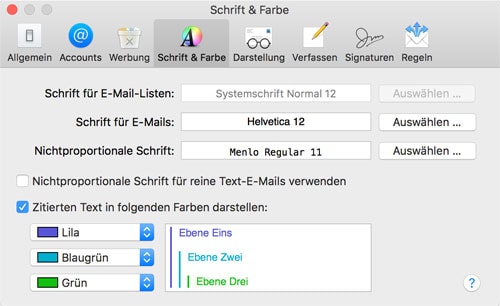
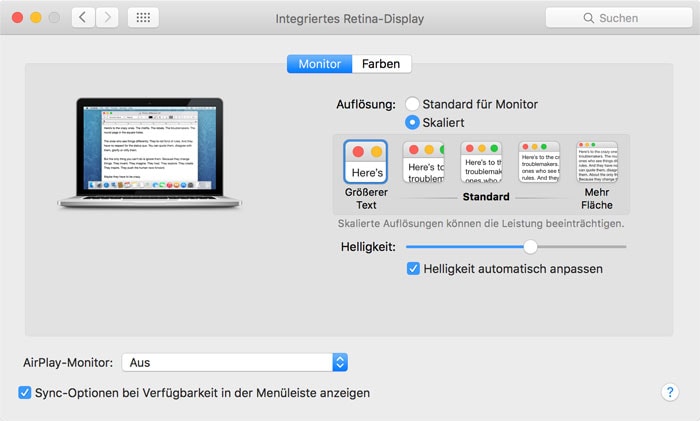
Ah sehr gut… Das hat Mischbechern länger genervt, aber nie sonder dass ich es mal selbst gegoogelt habe…
Dank euch!
Nicht Mischbecher…
Mich schon länger…
Sorry
Kann das Mountain Lion noch nicht? (27″, Ende 2013)
Wenn ich auf „Skaliert“ gehe, dann kann ich nur die Bildschirmauflösung ändern. Der Text und die Symbole werden grösser, sind aber nicht mehr ganz so scharf!
Diese Option gibt es nur bei Macs mit Retina-Display und sie ändert auch nicht die Schriftgröße sondern die „virtuelle“ Pixeldichte. Ein Nebeneffekt ist das dadurch die Schriftgröße steigt oder sinkt. Mir ist unter OS X keine globale Möglichkeit die Schriftgröße einzustellen, wie unter Windows, bekannt. Das macht die Nutzung von Macs als HTPCs etwas anstrengend.
Vielen Dank für ihre Antwort
Ja sorry, bei Nicht-Retina-Macs läuft das über die Auflösung. Hätte ich oben erwähnen sollen. Apple selbst beschreibt dies ebenfalls als Möglichkeit, die Größe zu beeinflussen: https://support.apple.com/kb/PH19043?locale=de_DE&viewlocale=de_DE
„Generell wird die Verwendung der Standardauflösung empfohlen, doch Sie können die Auflösung auch manuell festlegen, damit Text und Objekte auf dem Monitor größer dargestellt werden…“
Also ganz ehrlich: Die Bildschirmauflösung anzupassen ist eigentlich eine riesige Krücke um Text größer zu machen!
Eigentlich schlimm, dass Apple keine richtige Funktion dazu anbietet, sodass man z.B. für Bilder etc trotzdem die native Auflösung nutzen kann…
Ja echt nervig über die Auflösung gehn zu müssen… ich nutze an meinem Mini einen PC Mponitor und einen TV der auch als Monitor für EyeTV, VLC, Bilder und bisschen Couch surfen dient.
Leider muss ich dazu für den TV eine 720p Auflösung wählen damit ich noch etwas sehe und dran „arbeiten“ kann. Leider sind somit auch alle TV Inhalte und Bilder nicht in FullHD -> ärgerlich!
eine Schriftgrösse einzustellen über die Bildschirmauflösung ist keine Lösung, dies ist eine Katastrophe
„Auflösung verringern“ ist und bleibt eine Krücke.
Was OSX nach wie vor fehlt, ist eine Möglichkeit, Schriften systemweit zu vergrößern.
Bei der Bildbearbeitung freut man sich beispielsweise nunmal über jedes Pixel eines Retina-Macs. Ich würde gern die Arbeitsfläche erhalten, dennoch aber eben die Menüs und Texte in den Anwendungen noch lesen können. Teilweise kann man das zwar in den Anwendungen selbst einstellen (bei Photoshop beispielsweise), aber hier ist man eben auf Gedeih und Verderb davon abhängig, dass die Anwendungsentwickler sowas einbauen. Und man pflegt es für X Anwendungen doppelt.
Ich hab bis heute nicht verstanden, warum Apple das nicht implementiert – Windows kann das doch auch seit Jahren. Und, ja, dann wird halt mal eine Dialogbox zu klein und der Text eventuell abgeschnitten.
Damit könnte ich aber durchaus leben…